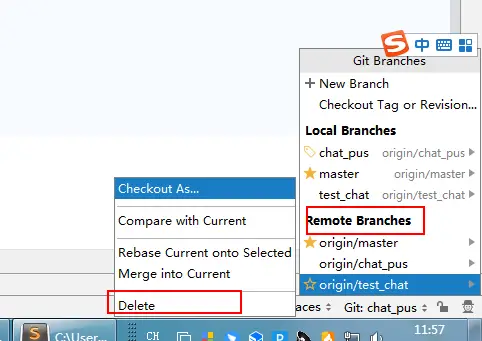${THROWS_DOC}
* @Return mixed
*/
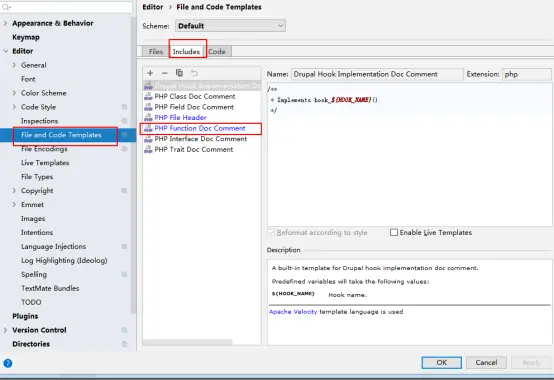
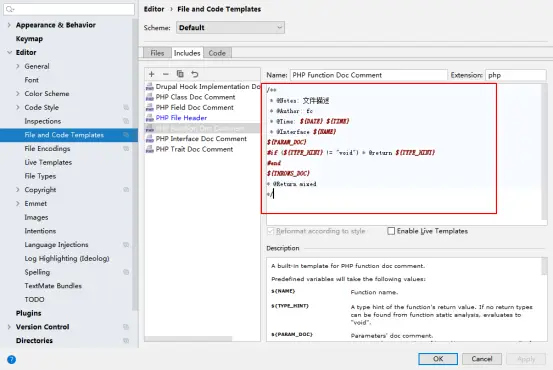
3. 添加 composer
3.1. 点击 “Tools”->“composer”->“Manage dependencies”,点击 “composer.phar” 选择本地安装过的 composer,然后选择一个安装的 PHP 版本。
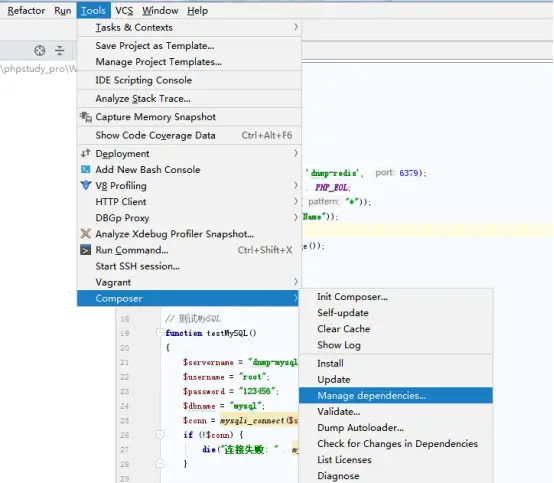
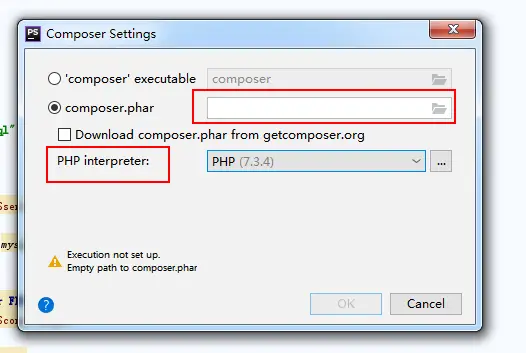
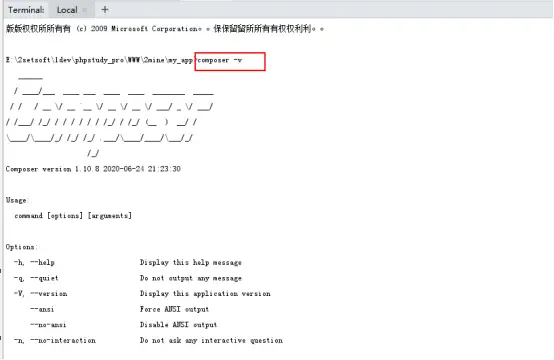
4. 使用版本控制导入项目,比如 git。
4.1. 点击 “VCS’ -> “Checkout from version Control” -> “Git”,然后填写克隆的仓库地址已经本地保存的项目名目录。
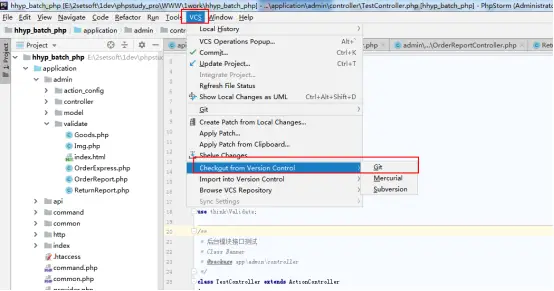
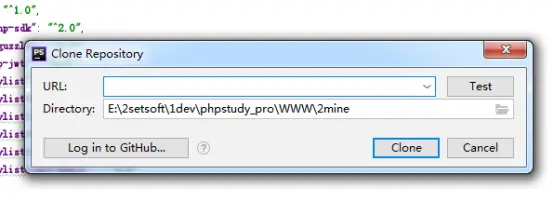
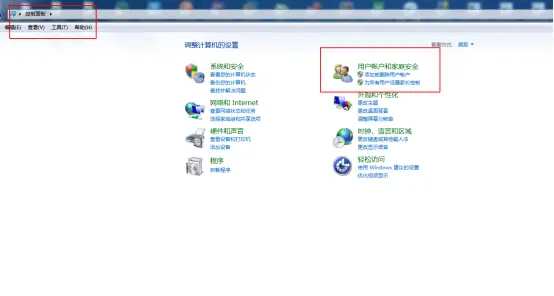
4.2. 第一次克隆可能需要输入用户名和密码,如果第一次输入错误,后面克隆时不提示重新输入,则可能是电脑对第一次输入的值进行了本地凭证保存。需要在 winows 凭证中修改账户密码,操作如下。
4.3. 打开 “控制面板”-> “用户账号和家庭安全”。
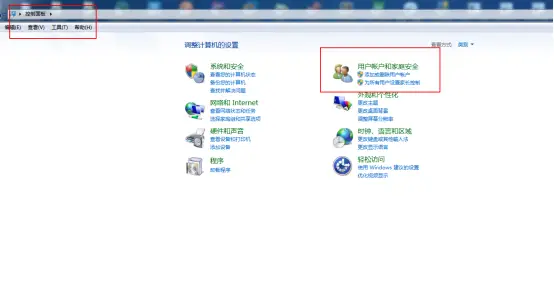
4.4. 进入后,找到 “windows 凭证” 点击管理进入。

4.5. 找到对应的地址,点击 “编辑” 或 “删除” 该记录whatsapp网页版,就可以重新克隆拉取直到成功。
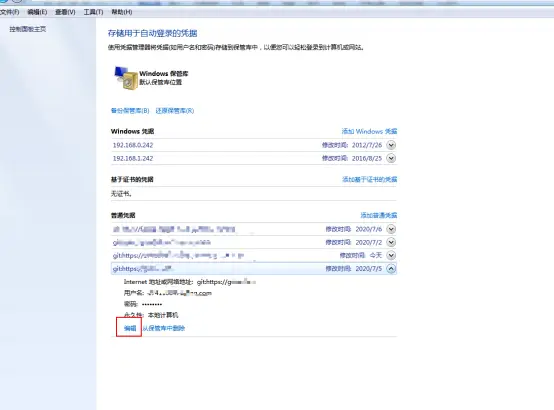
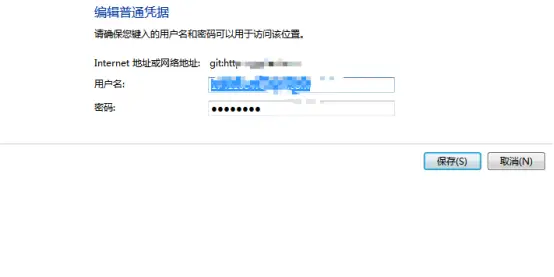
5. 版本控制分支的 “切换”telegram中文版,“创建”,“合并”。
5.1. 切换,找到 IDE 的右下角,如果是 Git,默认是显示 Git master,点击该文字就可以打开仓库的所有分支,点击其中一个,“Checkout As” 就可以切换了。如果本地没有该分支则会创建一个。
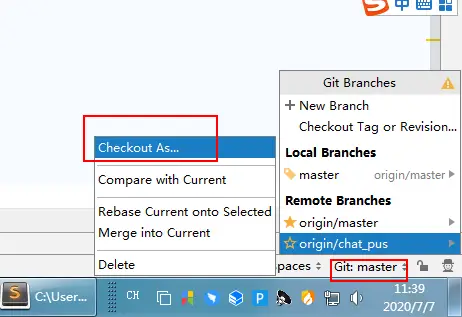
5.2. 创建。如果需要在某个分支上再开一个分支,则切换成功后,点击 ”New Bransh” 命名一下就在本地新建了分支,本地并切换到该新建的分支下。
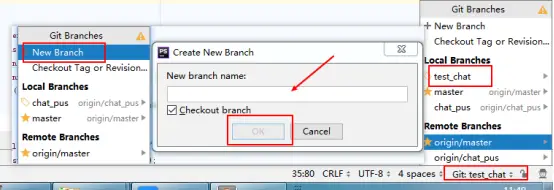
然后 ”ctrl+shift+k” 打开推送窗口,将本地新建的分支推送到远程,然后查看 Remote Branches 就会多了一个分支。
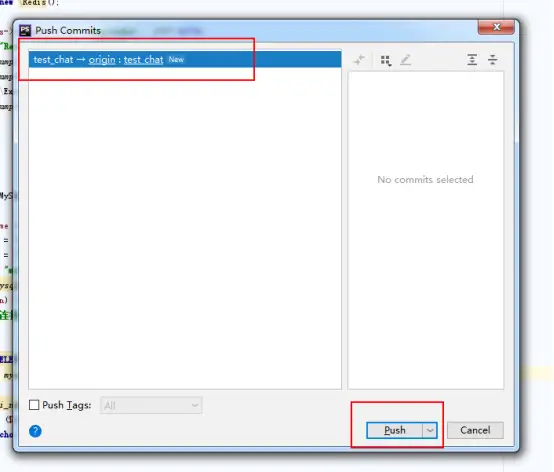
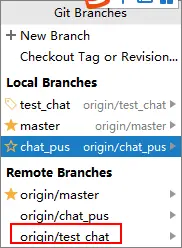
5.3. 合并。合并主要就是本地当前的分支与远程其中一个分支进行合并,所以只需要切换至本地开发的分支,然后点击 “Remote Branches” 下需要进行合并的分支,选择 “Merge into Current” 即可。
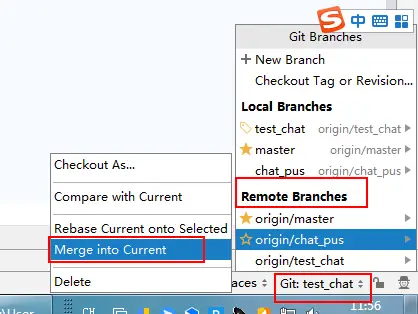
5.4. 删除分支whatsapp登录,在当前分支下点击其他的分支,选择 “Delete” 即可,本地分支也一样操作。